Die 8 besten kostenlosen PDF-Editoren (aktualisiert im November 2021)
Es ist nicht einfach, einen wirklich kostenlosen PDF-Editor zu finden, mit dem Sie nicht nur Text bearbeiten und hinzufügen, sondern auch Bilder ändern, eigene Grafiken hinzufügen, Ihren Namen unterschreiben, Formulare ausfüllen usw. Unten finden Sie jedoch eine Liste mit genau dem, wonach Sie suchen.
Einige davon sind Online-PDF-Editoren, die direkt in Ihrem Webbrowser funktionieren. Sie müssen also nur Laden Sie Ihre PDF-Datei auf die Website hoch, nehmen Sie die gewünschten Änderungen vor und speichern Sie sie dann wieder auf Ihrem Rechner. Das ist der schnelle Weg – aber denken Sie daran, dass ein Online-Editor normalerweise nicht so voll ausgestattet ist wie sein Desktop Gegenstück, und die Datei ist im Internet verfügbar (was bedenklich sein könnte, wenn sie sensible Inhalt).
Da nicht alle dieser kostenlosen PDF-Editoren dieselben Funktionen unterstützen und einige in ihren Möglichkeiten eingeschränkt sind, denken Sie daran, dass Sie dieselbe PDF-Datei in mehr als einem Tool verarbeiten können. Verwenden Sie beispielsweise einen, um den PDF-Text zu bearbeiten (sofern dieser unterstützt wird), und geben Sie dann dieselbe PDF durch einen anderen Editor, um etwas zu tun, das in. unterstützt wird
Wenn Sie den Inhalt der PDF-Datei nicht ändern müssen, sondern nur in ein anderes Dateiformat (z .docx für Microsoft Word oder .epub für ein eBook), siehe unsere Liste der kostenlosen Dokumentenkonverter für Hilfe. Wenn Sie hingegen eine selbst erstellte Datei haben, die Sie als PDF-Datei speichern möchten, erfahren Sie hier So drucken Sie als PDF.
Microsoft Word: Eine Top-Wahl
Wenn Sie Microsoft Word 2019, 2016 oder 2013 bereits besitzen, überspringen Sie alle unten aufgeführten Programme: Ihnen steht jetzt ein großartiger PDF-Editor zur Verfügung. Öffnen Sie einfach das PDF wie jedes andere Word-Dokument, geben Sie dem Programm ein paar Minuten Zeit, um das PDF zu konvertieren, und bearbeiten Sie es dann. Das funktioniert auch in Google Dokumente.
01
von 08
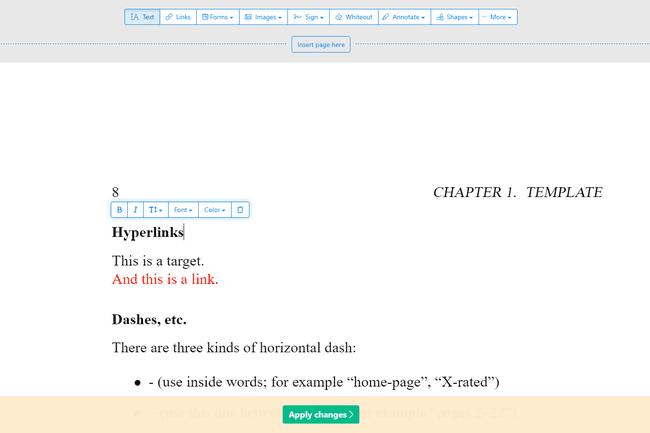
Was uns gefällt
Lässt Sie die Datei von anderen Websites laden.
Unterstützt das Hinzufügen von Hyperlinks.
Enthält ein Signaturwerkzeug.
Ermöglicht das Einfügen von leeren Seiten in das PDF.
Kann Seiten aus dem PDF entfernen.
Unterstützt das Ausschneiden von Teilen der Seite.
Kann Bilder und Formen einfügen.
Was uns nicht gefällt
Kann auf nur drei PDFs pro Tag verwendet werden.
Beschränkt auf Dokumente mit weniger als 200 Seiten.
Bearbeitet keine Dateien, die größer als 50 MB sind.
Sejda PDF Editor ist einer der wenigen PDF-Editoren, mit dem Sie bereits vorhandenen Text im PDF bearbeiten können ohne ein Wasserzeichen hinzuzufügen. Die meisten Editoren lassen Sie nur den Text bearbeiten, den Sie selbst hinzufügen, oder sie unterstützen die Textbearbeitung, werfen dann aber überall Wasserzeichen.
Außerdem kann dieses Tool vollständig in Ihrem Webbrowser ausgeführt werden, sodass Sie problemlos loslegen können, ohne Programme herunterladen zu müssen. Du kannst Holen Sie sich die Desktop-Version wenn du es lieber so verwenden möchtest.
Es gibt einige Unterschiede zwischen den Online- und Desktop-Versionen, die Sie kennen sollten. Die Desktop-Edition unterstützt beispielsweise mehr Schriftarten und lässt Sie keine PDFs per URL oder von. hinzufügen Online-Speicherdienste wie der Online-Editor (der Dropbox, OneDrive und Google Drive unterstützt).
Ein weiteres nettes Feature ist das Webintegrationstool Damit können PDF-Herausgeber ihren Benutzern einen Link zur Verfügung stellen, auf den sie einfach klicken können, um die Datei automatisch in diesem Online-PDF-Editor zu öffnen.
Alle hochgeladenen Dateien werden nach zwei Stunden automatisch aus Sejda gelöscht.
Dieser Online-PDF-Editor funktioniert unabhängig davon, welches Betriebssystem Sie verwenden. Sejda PDF Desktop läuft unter Windows, macOS und Linux.
Sie können sowohl die Online- als auch die Desktop-Version verwenden, um ein PDF in ein Word-Dokument oder ein Word-Dokument in PDF zu konvertieren.
02
von 08
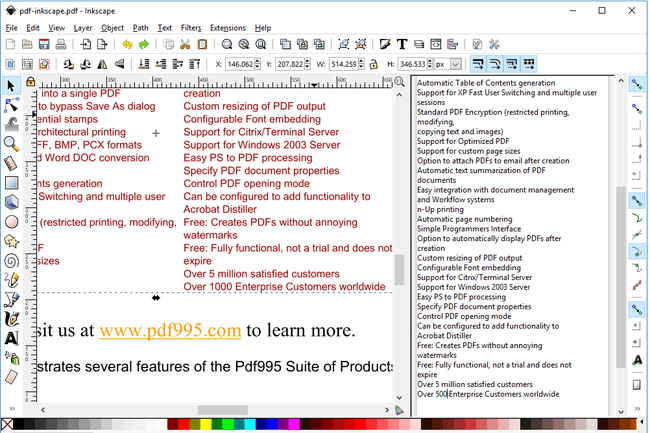
Was uns gefällt
Kann PDF-Text bearbeiten.
Unterstützt die Manipulation von Grafiken.
Enthält viele Bildbearbeitungswerkzeuge.
Was uns nicht gefällt
Die Anzahl der Grafikbearbeitungstools kann überwältigend sein.
Inkscape ist ein äußerst beliebter kostenloser Bildbetrachter und -editor, enthält aber auch PDF-Bearbeitungsfunktionen, die die meisten engagierten PDF-Editoren nur in ihren kostenpflichtigen Editionen unterstützen.
Inkscape ist ein sehr leistungsfähiges Bildbearbeitungsprogramm. Wenn Sie noch nicht mit Programmen wie GIMP, Adobe Photoshop, und anderen Bildbearbeitungsprogrammen, ist es jedoch wahrscheinlich etwas fortgeschritten für Sie.
Im Zusammenhang mit der PDF-Bearbeitung sollten Sie Inkscape jedoch nur in Betracht ziehen, wenn Sie die Bilder oder den Text im PDF löschen oder bearbeiten möchten. Wir empfehlen Ihnen, ein anderes Tool in dieser Liste zu verwenden, um PDF-Formulare zu bearbeiten oder Formen hinzuzufügen und dann anzuschließen das PDF in Inkscape, wenn Sie den bereits vorhandenen Text tatsächlich bearbeiten müssen.
Sie können Inkscape unter Windows, macOS und Linux installieren.
03
von 08
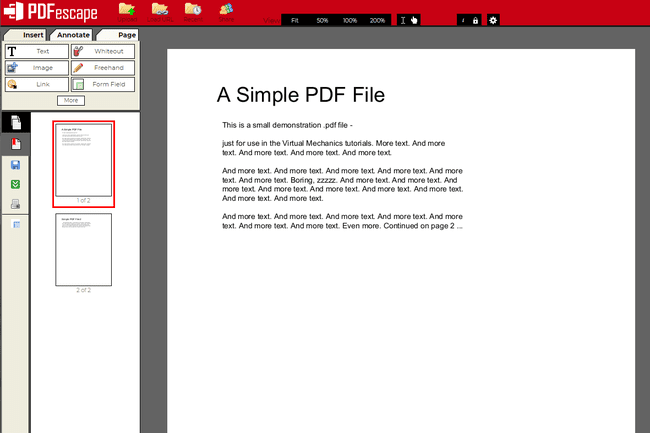
Was uns gefällt
Funktioniert online über Ihren Webbrowser.
Enthält viele Werkzeuge.
Ermöglicht das Hinzufügen von eigenen Texten und Bildern.
Kann PDF-Seiten löschen und hinzufügen.
Was uns nicht gefällt
Vorhandener Text kann nicht bearbeitet werden.
Begrenzt die PDF-Größe und Seitenlänge.
PDFescape hat viele Funktionen. Es ist kostenlos, solange das PDF 100 Seiten oder 10 MB nicht überschreitet.
Sie können mit diesem Editor nicht wirklich Text ändern oder Bilder bearbeiten, aber Sie können füge dein eigenes hinzu Texte, Bilder, Links, Formularfelder usw.
Das Textwerkzeug ist sehr anpassbar, sodass Sie Ihre eigene Größe, Schriftart, Farbe und Ausrichtung auswählen und Effekte wie Fettdruck, Unterstreichung und Kursivschrift anwenden können.
Sie können auch auf der PDF-Datei zeichnen, Haftnotizen hinzufügen, Text durchstreichen, Leerzeichen über alles setzen, was Sie verschwinden lassen möchten, und Linien, Häkchen, Pfeile, Ovale, Kreise, Rechtecke und Kommentare einfügen.
Mit PDFescape können Sie einzelne Seiten aus dem PDF löschen, Seiten drehen, Teile einer Seite ausschneiden, die Reihenfolge der Seiten neu organisieren und weitere Seiten aus anderen PDFs hinzufügen.
Sie können Ihre eigene PDF-Datei hochladen, die URL in eine Online-PDF einfügen und Ihre eigene PDF-Datei von Grund auf neu erstellen.
Wenn Sie mit der Bearbeitung fertig sind, können Sie das PDF auf Ihren Computer herunterladen, ohne jemals ein Benutzerkonto erstellen zu müssen. Sie benötigen nur einen, wenn Sie Ihren Fortschritt online speichern möchten, ohne das PDF herunterzuladen.
Die Online-Version von PDFescape funktioniert in allen Betriebssystemen. Es gibt auch einen Offline-PDF-Editor namens PDFescape Desktop, der jedoch nicht kostenlos ist und unter Windows 10, 8 und 7 läuft.
04
von 08
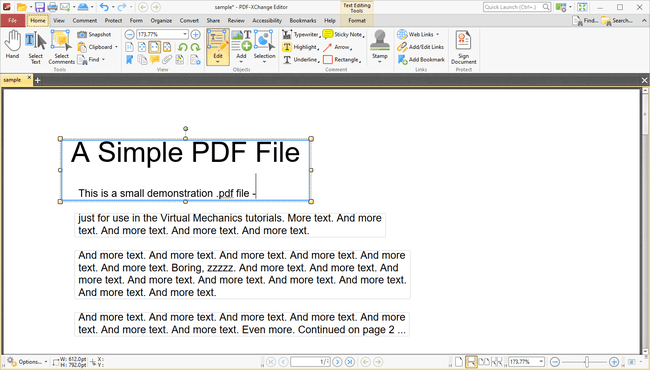
Was uns gefällt
Verwendet OCR, um den Text im PDF zu identifizieren.
Kann eine Vielzahl von Formen und Bildern importieren.
Unterstützt das Hinzufügen von QR-Codes zum PDF.
Bietet eine portable Version.
Was uns nicht gefällt
Viele Funktionen erfordern eine Lizenz.
Funktioniert nur mit Windows.
PDF-XChange Editor bietet einige großartige Tools, aber nicht alle sind kostenlos. Wenn Sie eine nicht kostenlose Funktion verwenden, wird das PDF auf jeder Seite mit einem Wasserzeichen gespeichert.
Wenn Sie sich jedoch nur an die kostenlosen Funktionen halten, können Sie die Datei noch bearbeiten und auf Ihrem Computer speichern.
Sie können PDFs von Ihrem Computer, einer URL, SharePoint, Google Drive und Dropbox laden. Sie können das bearbeitete PDF wieder auf Ihrem Computer oder in einem dieser Cloud-Speicherdienste speichern.
Das Programm PDF-XChange Editor hat viele Funktionen, so dass es auf den ersten Blick überwältigend erscheinen mag. Alle Optionen und Tools sind jedoch einfach zu verstehen und zur einfacheren Verwaltung in eigene Abschnitte unterteilt.
Eine nette Funktion ist die Möglichkeit, alle Formularfelder hervorzuheben, damit Sie leicht erkennen können, wo Sie etwas ausfüllen müssen. Dies ist sehr hilfreich, wenn Sie ein PDF mit vielen Formularen bearbeiten, z. B. eine Bewerbung.
Viele der Funktionen sind kostenlos (wie das Bearbeiten des Textes), einige jedoch nicht. Wenn Sie eine Funktion verwenden, die nicht von der kostenlosen Version abgedeckt wird (Sie erfahren, welche Funktionen nicht kostenlos sind, wenn Sie sie verwenden), wird die gespeicherte PDF-Datei an der Ecke jeder Seite mit einem Wasserzeichen versehen.
Benutzer von Windows 11, 10, 8 und 7 können PDF-XChange Editor installieren. Sie können es im tragbaren Modus herunterladen, um es auf einem zu verwenden Flash Drive oder als regulärer Installateur.
05
von 08
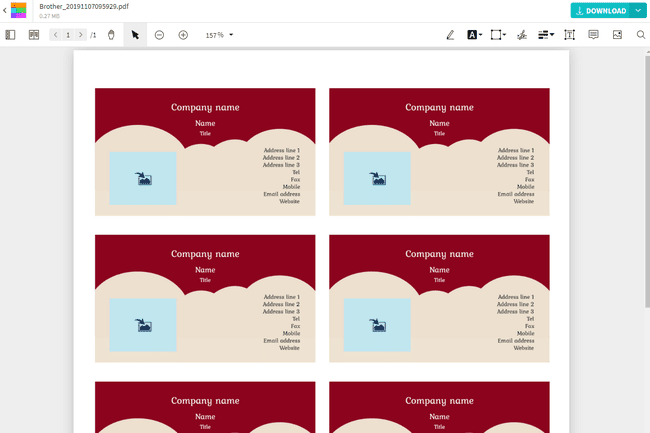
Was uns gefällt
Ist völlig kostenlos.
Ermöglicht das Hinzufügen von mehr Text zum PDF.
Kann Leerzeichen über Bereiche setzen, die Sie löschen möchten.
Unterstützt das Importieren von Formen.
Kann PDFs aus verschiedenen Quellen laden und speichern.
Was uns nicht gefällt
Sie können vorhandenen Text nicht bearbeiten.
Begrenzt auf zwei PDF-Bearbeitungen pro Tag.
Eine der schnellsten Möglichkeiten zum Hinzufügen von Bildern, Text, Formen oder Ihrer Signatur zu einer PDF-Datei ist Smallpdf.
Auf dieser Website können Sie ein PDF hochladen, Änderungen daran vornehmen und es dann wieder auf Ihrem Computer speichern, ohne ein Benutzerkonto erstellen oder für Anti-Wasserzeichen-Funktionen bezahlen zu müssen.
Sie können Dateien von Ihrem Computer oder Ihrem Dropbox- oder Google Drive-Konto öffnen.
Das Importieren von Formen ist möglich, wenn Sie ein Rechteck, ein Quadrat, einen Kreis, einen Pfeil oder eine Linie wünschen. Sie können die Haupt- und Linienfarbe des Objekts sowie die Dicke seiner Kante ändern.
Die Textgröße kann klein, normal, mittel, groß oder extra groß sein, aber Sie können die Schriftart nicht ändern, nur die Farbe.
Wenn Sie mit der Bearbeitung des PDF fertig sind, können Sie entscheiden, wo es gespeichert werden soll; auf Ihr Gerät oder Ihr Dropbox-Konto. Sie können auch einen Freigabelink generieren, mit dem jeder das PDF herunterladen kann. Sie können auch das Dokument durchlaufen Das PDF-Splitter-Tool von Smallpdf wenn Sie die Seiten extrahieren möchten.
Wenn Sie innerhalb eines Tages zwei PDFs bearbeiten, müssen Sie bis zum nächsten Tag warten, um die Site weiter nutzen oder ein Upgrade/Zahlung durchführen zu können.
Diese Seite funktioniert mit allen Betriebssystemen, die einen modernen Webbrowser unterstützen.
06
von 08

Was uns gefällt
Bearbeitet jeden Text auf der Seite.
Hinterlässt kein Wasserzeichen.
Viele andere Bearbeitungsfunktionen.
Was uns nicht gefällt
Sie müssen die gesamte Programmsuite herunterladen, um den PDF-Editor zu verwenden.
LibreOffice Draw ist das Flussdiagramm- und Diagrammprogramm von LibreOffice, mit dem Sie aber auch PDFs öffnen und bearbeiten können. Verwenden Sie die Datei > Offen Menü, um die PDF-Datei auszuwählen, die Sie bearbeiten möchten, und zoomen Sie dann auf den Text, um auszuwählen und zu ändern, was Sie möchten.
Eines der netten Dinge beim Bearbeiten von PDFs mit LibreOffice Draw ist, dass das Programm zum Erstellen und Bearbeiten von Objekten, sodass Sie auch Nicht-Text-Elemente wie Bilder, Überschriften, Farben, usw.
Wenn Sie zum Speichern bereit sind, verwenden Sie nicht die typische Speicheroption; gehe stattdessen zu Datei > Exportieren als um die PDF-Option zu finden.
LibreOffice läuft unter Windows, Mac und Linux.
07
von 08
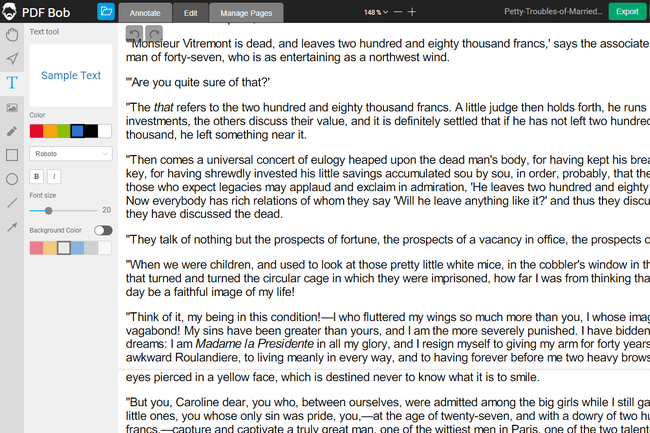
Was uns gefällt
Super einfach zu bedienen.
Kein Benutzerkonto erforderlich.
Unterstützt mehrere Konvertierungsmethoden.
Verwenden Sie es in mehreren Sprachen.
Keine Werbung und spart ohne Wasserzeichen.
Was uns nicht gefällt
Bearbeitet keinen vorhandenen Text.
Nur wenige Schriftartenoptionen.
Nur eine Upload-Quelle (Ihr Computer).
PDF BOB ist ein kostenloser Online-PDF-Editor, der kein Benutzerkonto erfordert. Laden Sie einfach Ihre PDF-Datei hoch, nehmen Sie die erforderlichen Änderungen vor und exportieren Sie sie dann erneut als PDF, um den Vorgang abzuschließen.
Hier gibt es mehrere Werkzeuge zum Bearbeiten Ihres PDFs, wie ein Textwerkzeug, mit dem Sie eine benutzerdefinierte Farbe und einen benutzerdefinierten Schrifttyp auswählen können, eine Bildauswahl, einen Buntstift/Marker und einige Formwerkzeuge.
Sie können auch PDF BOB verwenden, um Seiten aus dem PDF zu löschen und neue hinzuzufügen. Wenn Sie in einer PDF-Datei speichern, gibt es sogar eine Passwortoption, um das Dokument zu schützen.
Wenn Sie mit der Bearbeitung des PDF fertig sind, können Sie es in das PDF-Format exportieren oder, wenn Sie sich anmelden, in JPG und PNG. Dateien können auf Ihrem Computer gespeichert oder direkt in Google Drive oder Dropbox importiert werden.
Obwohl Sie mit PDF BOB den Text im PDF nicht bearbeiten können, können Sie Konvertieren Sie es in eines der Word-Formate dazu in einem Textverarbeitungsprogramm.
08
von 08
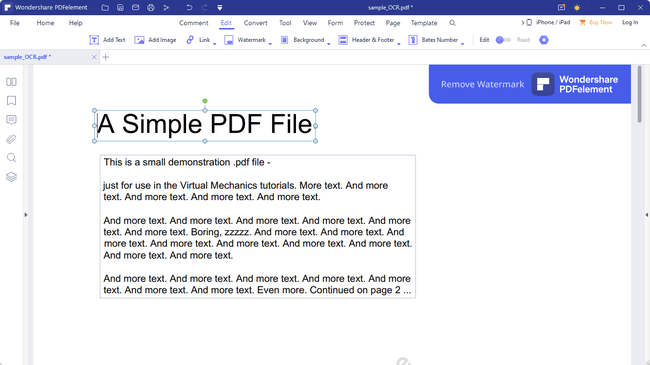
Was uns gefällt
Ermöglicht das direkte Bearbeiten des PDF-Texts.
Unterstützt das Hinzufügen von Bildern, Links und benutzerdefinierten Wasserzeichen.
Der Hintergrund der PDF-Seiten kann bearbeitet werden.
Kopf- und Fußzeilen können in das PDF eingefügt werden.
Unterstützt das Kombinieren mehrerer PDFs zu einem.
PDF-Seiten können zugeschnitten werden.
Kann PDF-Seiten einfügen, extrahieren, löschen und drehen.
Das Bearbeiten eingebetteter Formulare ist einfach.
Kann das PDF mit einem Passwort schützen.
Was uns nicht gefällt
Die kostenlose Version fügt ein Wasserzeichen in das PDF ein.
Erfordert umfangreiches OCR-Feature-Download.
Sie müssen sich anmelden, um das Dokument zu speichern.
PDFelement ist, wie der Name klingt, kostenlos, aber mit einer großen Einschränkung: Es setzt auf jeder Seite des PDFs ein Wasserzeichen. Abgesehen davon steht das Wasserzeichen hinter allem, sodass Sie den Inhalt immer noch sehen können, und es ist wichtig zu wissen, dass es einige wirklich großartige PDF-Bearbeitungsfunktionen unterstützt.
Dieses Programm wäre ein wirklich kostenloser PDF-Editor, wenn die kostenlose Ausgabe nicht gespeichert würde, ohne zuvor auf jeder einzelnen Seite des PDFs ein Wasserzeichen zu setzen.
Je nachdem, wofür Sie das PDF verwenden werden, reichen die unterstützten Funktionen jedoch möglicherweise aus, um mit den Wasserzeichen zu leben.
Wenn Sie mit der Bearbeitung fertig sind, können Sie sie als PDF oder in einem der anderen unterstützten Formate, einschließlich Word und anderen MS Office-Formaten, zurückspeichern. Zum Exportieren oder Speichern benötigen Sie ein Wondershare-Konto.
Unterstützt werden Windows, macOS, Android und iOS.
Herunterladen für:
